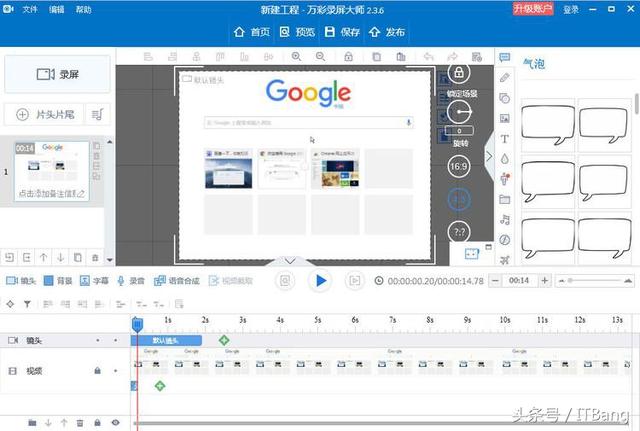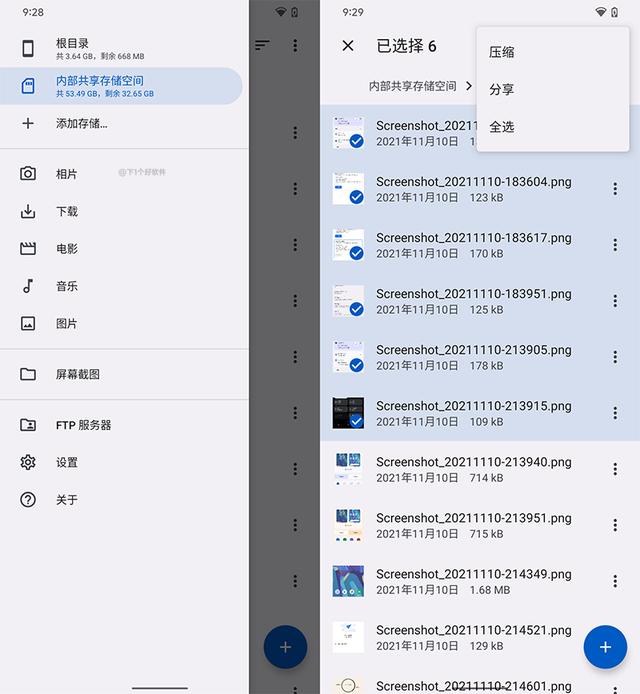qlv文件怎么转换成mp4(如何将格式QLV转MP4)
作者|江下科技

最近小编在疯狂N刷热播剧周生如故,快三十岁的人了,头一次被电视剧搞到热泪盈眶,控制不住寄几。平时大家在用腾讯视频观看电影、电视及各种视频时,是不是会发现,视频一旦下载导出,都是.qlv格式的?这种特殊格式让人郁闷到想砸点什么!
不难发现,现在很多视频播放平台都有他们专属的特殊格式,而这些格式都只能在他们的播放器下才能打开正常播放。大家就先别急着一块郁闷了,解决方法还是有的,我们可以将视频格式qlv转成mp4,这样就能在自己的电脑或手机上观看啦。
转换方法不难,跟着小编下面的操作方法来做,可以很轻松地转换成功,快来看看吧!
推荐使用:金舟视频格式转换器操作方法:第一步、在电脑上下载好软件后双击打开,然后选择格式转换功能,并点击添加文件,将需要转换的qlv文件上传进来;
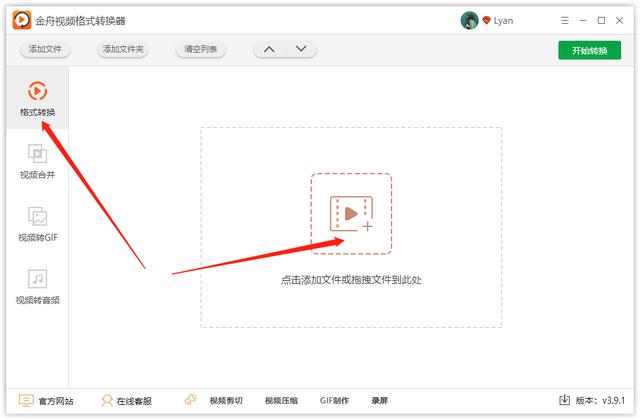
第二步、在这里,选择输出格式,有多种格式可选;

其中,还能根据自己的手机设备选择相应的格式和尺寸大小,可以说就很人性化啦!

第三步、接着,继续设置输出目录,方便转换成功后找到文件;

第四步、最后,直接点击右上角的“开始转换”即可;

第五步、转换成功后会得到以下提示窗口,在这里点击“前往导出文件位置”浏览文件即可;

第六步、如图,将qlv转成MP4就能在电脑任意播放器上播放啦!

来源:江下科技产品中心
,免责声明:本文仅代表文章作者的个人观点,与本站无关。其原创性、真实性以及文中陈述文字和内容未经本站证实,对本文以及其中全部或者部分内容文字的真实性、完整性和原创性本站不作任何保证或承诺,请读者仅作参考,并自行核实相关内容。文章投诉邮箱:anhduc.ph@yahoo.com